Sisällys. 8 Yhteenveto 16
|
|
|
- Joel Hovinen
- 8 vuotta sitten
- Katselukertoja:
Transkriptio
1 Sisällys 1 Selvitysraportin tarkoitus 1 2 Projektiryhmä 1 3 Rajaukset 1 4 Käytetyt termit ja niiden selitykset 1 5 Yleistä harjoitustyöstä 1 6 Yleistä DBDesignerista 2 7 DBDesignerin käyttö Aloitus Valikot ja paletit Notaatiot Taulujen luominen ja muokkaaminen Yhteyksien luominen ja muokkaaminen Kytkeminen tietokannanhallintajärjestelmään Muita ominaisuuksia 14 8 Yhteenveto 16
2 ANTTI-JUSSI LAKANEN SELVITYSRAPORTTI 1 (16) DBDesigner 4 selvitysraportti 1 Selvitysraportin tarkoitus Tämä selvitysraportti on osa opiskelijaharjoitustyötä Jyväskylän Ammattikorkeakoulun IT-instituutin järjestämälle Tietokannat-modulin (10 opintoviikon kokonaisuus) opintojaksolle. Tämän harjoitustyön tarkoituksena oli tutkia DBDesigner-ohjelman ominaisuuksia, käytettävyyttä, helppoutta ja tehokkuutta ja tehdä asioista selvitysraportti. 2 Projektiryhmä Ryhmään kuuluivat mediatekniikan koulutusohjelman opiskelijat Antti Kettunen ja Antti-Jussi Lakanen. Molemmat ovat kolmannen vuosikurssin opiskelijoita. 3 Rajaukset Tässä projektissa ei puututa DBDesignerin asennukseen tai sen helppouteen/vaikeuteen tai asennusta edeltäviin toimenpiteisiin, sillä näitä asioita on jo aiemmin tutkittu eräs toinen ryhmä Tietokannat-modulin puitteissa.tässä raportissa keskitytään erityisesti ohjelman käyttöliittymään ja ohjelman ominaisuuksiin. 4 Käytetyt termit ja niiden selitykset CASE = Computer Aided Sofware Engineering, tietokoneavusteinen ohjelmistosuunnittelu GPL = General Public License, vapaa ohjelmistolisenssi. GPL:n tarkoitus on taata käyttäjälle oikeus kopioida, muuttaa ja jakaa edelleen ohjelmia ja niiden lähdekoodia. 5 Yleistä harjoitustyöstä Varsinaisen harjoitustyöprojektimme aihe oli suunnitella ja toteuttaa Setele Oy:lle tietokanta intranet- ja verkkokauppasovellukseen. Suunnittelussa käytimme CASE-välineenä Microsoft Visiota, jolla työstimme karkean tason käsitemallin sekä tarkennetun käsitemallin, käyttötapauskaavion ja sekvenssikaavion.
3 ANTTI-JUSSI LAKANEN SELVITYSRAPORTTI 2 (16) Valitsimme toteutuspään (looginen malli/tietokantakaavio) CASE-välineeksi DBDesignerin. Olimme huomanneet, ettei DBDesignerissa ole mahdollisuutta käsitemallin tekoon, eikä myöskään mahdollisuutta siirtää tuottamamme Visiodokumentti DBDesigneriin (ja sitä kautta tietokannan luontilauseiksi). Teimme siis loogisen mallin alusta saakka DBDesignerilla. DBDesignerissa on forward engineering toiminto, jolla taulukuvaukset muunnetaan SQL-kyselyiksi. 6 Yleistä DBDesignerista DBDesigner 4 on graafinen työkalu tietokantojen suunnitteluun, toteutukseen ja ylläpitoon. Ohjelma toimitetaan GPL-lisenssillä ja se on ilmainen. DBDesigner on kehitetty erityisesti toimimaan MySQL-tietokannanhallintajärjestelmän yhteydessä. MySQL on myös ilmainen ja toimitetaan GPL-lisenssillä. DBDesigner sisältääkin useita ominaisuuksia, jotka ovat käytettävissä vain kyseisessä tuotteessa. DBDesigner 4 on avoimen lähdekoodin projekti ja periaatteessa kuka tahansa käyttäjä voi osallistua ohjelman kehittämiseen. 7 DBDesignerin käyttö DBDesigner on saatavilla Linux ja MS Windows -käyttöjärjestelmille. 7.1 Aloitus Muutamia CASE-välineitä kokeilleena voimme todeta, että ohjelman ensivaikutelma kertoo kokeneille ohjelmistojen käyttäjille (eli meille :) yllättävän paljon. CASE-välineen tehtävä on ennen kaikkea helpottaa ja nopeuttaa työntekoa, mutta myös selkeyttää prosessia sekä työn tekijälle (tietokannan luojalle) että asiakkaalle (maksajalle). Ensivaikutelma DBDesignerin käyttöliittymästä on selkeä. Ohjelma muistuttaa käyttöliittymältään (valikot, paletit yms) melko paljon Adoben piirto-ohjelmia, kuten Illustrator tai Photoshop. Tämä madaltaa kynnystä käytön aloittamiseen myös kokemattomalle käyttäjälle. Käynnistyksen yhteydessä ohjelma näyttää vinkkejä ohjelman käyttöä koskien. Jos vinkkejä ei halua nähdä, saa ne pois klikkaamalla Do not show tips on startup kohtaa ja kuittaamalla OK. Ainakin käyttöä aloitellessa on hyvä lukaista muutama vinkki niissä on mm. hyviä käyttöä nopeuttavia näppäinyhdistelmiä.
4 ANTTI-JUSSI LAKANEN SELVITYSRAPORTTI 3 (16) Tipsejä käynnistettäessä 7.2 Valikot ja paletit Valikot on suunniteltu selkeästi, ja alavalikoiden määrä on järkevällä tasolla. File-valikosta löytyy avaamiseen, tallentamiseen, tuomiseen ja viemiseen liittyvät asiat. Edit-valikossa on objekteihin liittyvät muokkaustoiminnot, kuten Copy, Paste, Cut, Select (all objects) jne. Display-valikosta voi valita mm. näkymän: Design mode on tavallinen suunnittelunäkymä, jossa taulut ja yhteydet sijoitellaan paikoilleen graafisessa näkymässä. Query modessa voi tehdä kantaan muutoksia suoraan SQL-kyselyillä.
5 ANTTI-JUSSI LAKANEN SELVITYSRAPORTTI 4 (16) Työkalupalkin avulla eniten käytetyt työkalut ovat helposti valittavissa. Työkalupalkki on melko helppotajuinen ja kuviot ovat kohtalaisen hyviä. Tosin pikaohje, joka ilmestyy työkalun viereen kun pitää hiirtä hetken työkalun päällä, on aluksi tarpeen varsinkin ensimmäisiä yhteyksiä luodessa. Työkalupalkki Mikäli työkalupalkki jostain syystä häviää näkyvistä, sen saa näkyviin Windowsvalikosta: Toolbar. Jos pitää enemmän liikuteltavasta, palettimaisesta työkalurivistöstä, niin työkalupalkin voi piilottaa Windows-valikosta ja samasta valikosta ottaa esille Tools paletten. Tässä työkalupaletissa on samat työkalut, hieman eri järjestyksessä. 7.3 Notaatiot DBDesignerista löytyy seuraavia notaatiotapoja: EER, EER kardinaliteetilla, Traditional (Bruce: IDEF1X) sekä Crow s foot (harakanvarvasnotaatio,
6 ANTTI-JUSSI LAKANEN SELVITYSRAPORTTI 5 (16) SSADM). Nämä vaihtoehdot ovat tyypillisiä relaatiokannoille ja riittävät todennäköisesti kaikenlaisille käyttäjille. IDEF1X-notaatio (Traditional). Tässä ns. perinteinen IDEF1X-notaatio. Tämä on sinänsä hieman huono notaatio, ettei se määrittele ehdollisuutta (1..1, 0..1, 0..*, 1..*). EER-notaatio. Tässä on esimerkki EER-notaatiosta. Salmiakin valkoinen pääty osoittaa vanhempaan ja musta lapseen. EER-notaatio kardinaliteetilla. Yllä olevassa kuviossa esitetään EER-notaatio kardinaliteetilla eli monikoiden lukumäärällä ilmoitettuna. Mielenkiintoista tässä on se tapa, jolla kardinaliteetti ilmoitetaan. Kuviosta voisi päätellä että yksi käyttäjä voi kuulua moneen osastoon, ja yhteen osastoon voi kuulua vain yksi käyttäjä. Kuitenkin käyttäjätaulussa on osasto-taulun viiteavain eli perinteisesti tulkittuna tämä on hyvin epälooginen merkintätapa. Tutkimme help-dokumentteja ja Google Groupsia, mutta mitään järkevää selvitystä ei tähän asiaan löytynyt.
7 ANTTI-JUSSI LAKANEN SELVITYSRAPORTTI 6 (16) Harakanvarvasnotaatio. Harjoitustyössämme käytimme hyväksi havaittua harakanvarvasnotaatiota, joka on selkeä ja ymmärrettävä ja kardinaliteetti toimii myös oikein, toisin kuin EER-notaatiossa.
8 ANTTI-JUSSI LAKANEN SELVITYSRAPORTTI 7 (16) 7.4 Taulujen luominen ja muokkaaminen Yksi tietokanta-case-välineen päätehtävistä on tietenkin taulujen luomisprosessin visualisointi, helpottaminen ja selkeyttäminen. DBDesignerissa taulun luominen on yksinkertaista: työkalupalkista klikataan taulun symbolia (pitämällä hetken aikaa kursoria työkalun päällä siihen ilmestyy pikaohje) ja sen jälkeen klikataan halutulle kohtaa työaluetta johon taulu sitten ilmestyy. Oletusarvoisesti ohjelma nimeää taulut Table_01, Table_02 jne. Tuplaklikkaamalla taulun otsikkopalkkia (jossa taulun nimi lukee) aukeaa taulun ominaisuusikkuna. Ominaisuusikkuna aukeaa myös Edit object -komennolla klikkaamalla hiiren oikealla näppäimellä taulun päällä. Taulun ominaisuusikkuna Ominaisuusikkunassa on muokattavissa kaikki tauluun liittyvät ominaisuudet, kuten taulun nimi, pääavain/-avaimet, taulutyyppi (esim. MyISAM, InnoDB jne), sarakkeet, indeksit, kommentit sekä muita edistyneempiä ominaisuuksia kuten alustusdata (kätevä kun exportataan taulu SQL-lauseiksi) ja RAID-ominaisuudet. Kunkin sarakkeen kohdalla on valittavissa tietotyyppi, vakioarvo ja muita ominaisuuksia. Myös kommentit on heti lisättävissä sarakkeen viimeiseen kohtaan, joka kannattaakin tehdä heti taulun luomisen yhteydessä.
9 ANTTI-JUSSI LAKANEN SELVITYSRAPORTTI 8 (16) Yksi häiritsevä bugi taulun luomisikkunassa on se, että jos siirtyy Enternäppäimellä seuraavalle riville ja sen jälkeen klikkaa hiirellä jollekin muulle riville (esim. muuttaakseen jonkun kentän nimeä), ohjelma takkuaa yllättävän paljon. Muutaman kerran kun naksuttelee ympäri ikkunaa, niin kursori alkaa taas liikkumaan paikasta toiseen. Kullekin taululle voi luoda indeksejä halutun määrän. Uuden indeksin luominen onnistuu seuraavasti: taulun ominaisuusikkunan alaosassa on plus-nappi, klikkaa sitä ja syötä indeksin nimi. Valitse indeksityyppi Index type -valikosta. Kullakin taululla voi olla vain yksi pääindeksi (pääavaimet, viiteavaimet) nimeltään PRIMARY, joten käyttäjän luomat indeksit tulee aina nimetä, mielellään kuvaavasti. Indeksin luominen (1) Indeksin luominen (2) Kun indeksi on nimetty, voidaan Columns-kenttään raahata sarakkeita, jotka halutaan indeksoida. Indeksi voidaan poistaa klikkaamalla yllä olevassa kuvassa oikealla näkyvää pyyhekumin kuvaa. PRIMARY-indeksiä ei kuitenkaan voi poistaa, ellei sitä erikseen sallita ohjelman asetuksista.
10 ANTTI-JUSSI LAKANEN SELVITYSRAPORTTI 9 (16) Oma osio MySQL:n käyttäjille ominaisuusikkunassa on Table options -kohta: siellä on muutamia ominaisuuksia koskien vain MySQL:ää. Optioita löytyy esim auto incrementiin, keskimääräiseen rivin pituuteen, maksimi- ja minimirivimäärään jne liittyen. Kaikki nämä ovat kuitenkin valinnaisia, ja itse asiassa omassa harjoitustyössämme emme ole näitä käyttäneet lainkaan. 7.5 Yhteyksien luominen ja muokkaaminen DBDesignerissa voi luoda seuraavia yhteyksiä: 1:1 Yhden suhde yhteen Yksi lähdetaulun rivi vastaa yhtä riviä kohdetaulussa Esimerkki: Asiakkaalla on yksi osoite, ja yksi osoite kuuluu vain yhdelle asiakkaalle 1:m Yhden suhde moneen Yksi lähdetaulun rivi vastaa montaa kohdetaulun riviä Esimerkki: Tilauksessa voi olla monta tilausriviä (tuotetta) mutta yksi tilausrivi on osa vain yhtä tilausta 1:n (Non-identifying) Yhden suhde moneen, viiteavain ei osa pääavainta Yksi lähdetaulun rivi vastaa monta kohdetaulun riviä, mutta viiteavain kohdetaulussa ei ole osa pääavainta
11 ANTTI-JUSSI LAKANEN SELVITYSRAPORTTI 10 (16) Esimerkki: Tilaus-taulussa on viiteavaimena Maksutapa-taulun pääavain, mutta Tilaus-taulun pääavain on vain ja ainoastaan tilausid n:m Monen suhde moneen DBDesigner purkaa automaattisesti yhteydet 1:n -yhteyksiksi välitaulun avulla 1:1 (Generalisation) Yhden suhde yhteen Sama asia eri merkintätavalla (nuoli), hyötyä joidenkin pluginien yhteydessä Yhteys kahden taulun välille luodaan valitsemalla työkalupalkista haluttu yhteysmuoto, jonka jälkeen klikataan ensiksi vanhempi-tauluun ja sitten lapsitauluun.ohjelma ei opasta tätä vaan asia selvisi yrityksen ja erehdyksen kautta. Lapsitaulun viiteavaimet luodaan automaattisesti vanhemman pääavaimista. Yhteyksiä muokataan Relation Editor -ikkunassa. Muutokset kohdistuvat aina yhteen tiettyyn yhteyteen. Ikkunan saa auki tuplaklikkaamalla yhteyttä.
12 ANTTI-JUSSI LAKANEN SELVITYSRAPORTTI 11 (16) Relation Editor Relation Editorin -ikkunan ensimmäisellä rivillä lukee yhteyden nimi (relation name), tyyppi (relation kind) ja näkyvyys (visibility). DBDesigner nimeää yhteydet oletusarvoisesti Rel_01, Rel_02 jne. Yhteyden voi ja kannattaa kuitenkin itse nimetä haluamakseen (esim. Asiakas tekee Tilaus, tai, Henkilo kuuluu Toimipiste). Tämä selventää ja auttaa hahmottamaan suurempia kokonaisuuksia. DBDesigner nimeää viiteavainkentät automaattisesti muotoon taulu_kentta pääavaimen mukaan. Tästä johtuen viiteavainkenttien nimet saattavat oletusarvoisesti olla melko pitkiä, esimerkiksi: messagetype_messagetypeid. Näitä nimiä voi kuitenkin muuttaa tuplaklikkaamalla yhteyttä ja muuttamalla sitten Destination Name -kohdasta viiteavaimen nimen.
13 ANTTI-JUSSI LAKANEN SELVITYSRAPORTTI 12 (16) Ikkunan alareunassa on pudotusvalikko, jossa on seuraavat kohteet: Reference Definition, jossa määritellään viite-eheyteen liittyvät asiat, eli mitä tehdään kun taulun jonkin rivin perusavain muuttuu. Vaihtoehdot ovat ei toimenpiteitä (no action), estä muutokset (?) (restrict), vyörytys (cascade), aseta tyhjä-arvo (set null) ja aseta oletusarvo (set default). Optional Relation, jossa määritellään kardinaliteetit eli ehdollisuudet koskien sekä lähdetaulua että kohdetaulua.esimerkiksi voiko Toimipiste-taulussa olla toimipisteitä ilman yhtään Henkiloa vai täytyykö yhteen toimipisteeseen aina kuulua vähintään yksi henkilö (työntekijä). Comments, eli käyttäjän omat kommentit Jostain syystä tämän pudotusvalikon huomaaminen vaati ryhmältämme paljon energiaa. Yritimme etsiä tätä yhteyden kardinaliteettia mitä ihmeellisimmistä paikoista. Itse asiassa ohjetta tähän ei selkestäi löytynyt ohjelman Helpistäkään. 7.6 Kytkeminen tietokannanhallintajärjestelmään Kun kaikki taulut ja yhteydet on luotu, tulee kanta luonnollisesti toteuttaa ja ottaa käytäntöön. Kuten kaikissa muissakin CASE-välineissä, myös DBDesignerissa on SQL-lauseiden vientitoiminto, jolla luontilauseet kommentteineen voidaan tulostaa tekstitiedostoon. Näin itse kanta voidaan luoda esimerkiksi konsolista tai MySQL:n kohdalla vaikkapa phpmyadmin-työkalulla. DBDesigner kuitenkin mahdollistaa kannan luomisen suoraan graafisesta käyttöliittymästä käsin. Kytkeytyminen aloitetaan valitsemalla Database-valikosta Connect to database. Tämän jälkeen aukeaa allaoleva dialogi.
14 ANTTI-JUSSI LAKANEN SELVITYSRAPORTTI 13 (16) Tietokantayhteyden muodostaminen Ensimmäisellä käyttökerralla ei luonnollisesti ole vielä tietokantayhteyksiä luotuna, joten tarvittavat tiedot tietokantapalvelimesta tulee syöttää klikkaamalla New database connection -nappulaa dialogin vasemmassa alareunassa. Tietokantayhteyden muodostusikkuna jakautuu kolmeen osaan: isäntätietoihin (Network Hosts), yhteyslistaan (All Database Connections) ja käyttäjätunnusosioon (User/Password section). Isäntätiedoissa näkyy puumaisessa rakenteessa kaikki ne isäntäkoneet, joiden tiedot käyttäjä on syöttänyt. Rakenteen idea on lajitella tiedot järkevään esitysasuun. Yhteydet eri tuotteisiin lajitellaan myös omiksi haaroikseen (Oracle, MySQL, ODBC). Yhdelle isännälle voidaan lisätä useita yhteyksiä.
15 ANTTI-JUSSI LAKANEN SELVITYSRAPORTTI 14 (16) Isäntädialogi Yhteyslista näyttää kaikki kyseiselle isännälle kuuluvat tietokantayhteydet. Listaan voi tehdä muutoksia tuplaklikkaamalla sitä kohtaa, johon haluaa tehdä muutoksen. Ohjelma ei opasta tätä, vaan se täytyy huomata kokeilemalla. Kokeilimme lukea ja kirjoittaa muutamiin kohteisiin, ja huomasimme, ettei toiminta ollut täysin ongelmatonta. Jos esimerkiksi käyttäjällä ei ole oikeuksia kantaan DBDesigner ilmoittaa vain että käyttäjänimessä tai salasanassa on virhe. Jos yhteydenottopyyntö tulee sellaisesta osoitteesta, jolla ei ole oikeuksia kantaan (esimerkiksi jypolyn batman-koneeseen pääsee vain jypolyn sisäverkosta), ohjelma ei suoranaisesti kaadu, mutta ei reagoi käyttäjän komentoihin. DBDesignerissä on myös Database syncronization -toiminto. Database syncronization -ikkuna on täysin saman näköinen kuin Connect to database - dialogi ja yhteydet, jotka on luotu aiemmin ovat olemassa myös tässä ikkunassa. Äkkiseltään voisi kuvitella, että synkronointi tarkoitta jotain replikointiin viittaavaa. DBDesignerissa se vastaa kuitenkin Reverse engineering -toimintoa. Kokeilimme tätä toimintoa koulun siirtolevyllä. Siirtolevyllä oli Oracle - tietokanta, jonka synkronoimme DBDesignerilla. Tuloksena oli taulut ja yhteydet täysin oikein luotuna. 7.7 Muita ominaisuuksia Muita DBDesignerin ominaisuuksia ovat mm. taulualueet (Regions), jonka avulla tauluille voidaan määrittää yhteisiä ominaisuuksia.
16 ANTTI-JUSSI LAKANEN SELVITYSRAPORTTI 15 (16) Taulualueiden muokkausikkuna Kuvaeditorilla (Image editor) voidaan kantaan tallentaa PNG ja BMP -muotoisia bittikarttakuvia. Kuvia voi myös skaalata. Kuvaeditori Tietotyyppieditorilla (Datatype editor) tietotyyppejä voidaan muokata haluamikseen. Kyselyeditori (Query editor) on työkalu, jolla SQL-kyselyjä voidaan ajaa suoraan kantaan luomalla yhteys tietokantaan.
17 ANTTI-JUSSI LAKANEN SELVITYSRAPORTTI 16 (16) 8 Yhteenveto DBDesigner on työkalu relaatiokantojen suunnitteluun ja toteutukseen, erityisen hyvin se soveltuu MySQL 4-kantojen käsittelyyn. DBDesignerin hyviä puolia ovat sen ilmaisuuden lisäksi selkeä käyttöliittymä, monipuoliset editointimahdollisuudet (graafinen moodi, kyselymoodi), omien tietotyyppien määrittely ja niin edelleen, listaa voisi jatkaa pitkästikin. Yksi olennainen seikka on myös netistä löytyvä käyttötuki ohjelman ilmaisuudesta johtuen sillä on myös käyttäjiä ympäri maailmaa. Myös varjopuolia ohjelmasta löytyy. Olennaisin niistä on bugisuus. Ohjelma tykkää välillä toimia vähän miten sattuu, ja monessa kohtaa logiikka on tipotiessään. Virheilmoituksia ohjelma ei juurikaan jakele, vaan virheet pitää vaan tietää. Googlettamalla moni asia kyllä selviää, mutta esimerkiksi otettaessa yhteyttä ulkoiseen tietokantaan ohjelma saattaa takkuilla pahasti tai jopa lopettaa toimintansa kokonaan. Pienehköihin projekteihin, esimerkiksi opiskelijoille tai pienille yrityksille, tällainen ilmainen työkalu on kuitenkin aivan varmasti käyttökelpoinen.
Visual Case 2. Miika Kasnio (C9767) 23.4.2008
 Visual Case 2 Miika Kasnio (C9767) 23.4.2008 Työn tarkasti: Jouni Huotari 24.4.2008 1 SISÄLTÖ 1. TYÖN LÄHTÖKOHDAT... 2 2. PERUSTIEDOT... 2 3. ASENTAMINEN... 2 4. OMINAISUUDET... 3 4.1. UML-kaaviot... 4
Visual Case 2 Miika Kasnio (C9767) 23.4.2008 Työn tarkasti: Jouni Huotari 24.4.2008 1 SISÄLTÖ 1. TYÖN LÄHTÖKOHDAT... 2 2. PERUSTIEDOT... 2 3. ASENTAMINEN... 2 4. OMINAISUUDET... 3 4.1. UML-kaaviot... 4
Haaga-Helia/IltaTiko ict2tcd005: Ohjelmiston suunnittelutaito 1/7 Anne Benson. Tällä opintojaksolla käytämme VS:n kolmen kokonaisuuden luomiseen:
 Haaga-Helia/IltaTiko ict2tcd005: Ohjelmiston suunnittelutaito 1/7 Microsoft SQL käyttö Yleistä VisualStudiosta Tällä opintojaksolla käytämme VS:n kolmen kokonaisuuden luomiseen: - sovellushallintaan -
Haaga-Helia/IltaTiko ict2tcd005: Ohjelmiston suunnittelutaito 1/7 Microsoft SQL käyttö Yleistä VisualStudiosta Tällä opintojaksolla käytämme VS:n kolmen kokonaisuuden luomiseen: - sovellushallintaan -
Kirjaudu sisään palveluun klikkaamalla Omat kartat -painiketta.
 Kirjaudu sisään palveluun klikkaamalla Omat kartat -painiketta. Sisäänkirjauduttuasi näet palvelun etusivulla helppokäyttöisen hallintapaneelin. Vasemmassa reunassa on esillä viimeisimmät tehdyt muutokset
Kirjaudu sisään palveluun klikkaamalla Omat kartat -painiketta. Sisäänkirjauduttuasi näet palvelun etusivulla helppokäyttöisen hallintapaneelin. Vasemmassa reunassa on esillä viimeisimmät tehdyt muutokset
Harjoituksen aiheena on tietokantapalvelimen asentaminen ja testaaminen. Asennetaan MySQL-tietokanta. Hieman linkkejä:
 Linux-harjoitus 6 Harjoituksen aiheena on tietokantapalvelimen asentaminen ja testaaminen. Asennetaan MySQL-tietokanta. Hieman linkkejä: http://www.mysql.com/, MySQL-tietokantaohjelman kotisivu. http://www.mysql.com/doc/en/index.html,
Linux-harjoitus 6 Harjoituksen aiheena on tietokantapalvelimen asentaminen ja testaaminen. Asennetaan MySQL-tietokanta. Hieman linkkejä: http://www.mysql.com/, MySQL-tietokantaohjelman kotisivu. http://www.mysql.com/doc/en/index.html,
UpdateIT 2010: Editorin käyttöohje
 UpdateIT 2010: Editorin käyttöohje Käyttäjätuki: Suomen Golfpiste Oy Esterinportti 1 00240 HELSINKI Puhelin: (09) 1566 8800 Fax: (09) 1566 8801 E-mail: gp@golfpiste.com Sisällys Editorin käyttöohje...
UpdateIT 2010: Editorin käyttöohje Käyttäjätuki: Suomen Golfpiste Oy Esterinportti 1 00240 HELSINKI Puhelin: (09) 1566 8800 Fax: (09) 1566 8801 E-mail: gp@golfpiste.com Sisällys Editorin käyttöohje...
Pikaohje formaatin valmistamiseen
 Pikaohje formaatin valmistamiseen Esko Otava Oy ver.1.0 Pääikkunasta (tulostusikkunasta) valitaan Cards-Show cards manager Paina Add 2 Paina New Kortinsuunnitteluikkuna on jaettu kolmeen osaan: Vasemmalla
Pikaohje formaatin valmistamiseen Esko Otava Oy ver.1.0 Pääikkunasta (tulostusikkunasta) valitaan Cards-Show cards manager Paina Add 2 Paina New Kortinsuunnitteluikkuna on jaettu kolmeen osaan: Vasemmalla
SSH Secure Shell & SSH File Transfer
 SSH Secure Shell & SSH File Transfer TIETOHALLINTO Janne Suvanto 1.9 2002 Sisällysluettelo Sisällysluettelo... 1 Yleistä... 2 SSH Secure Shell ohjelman asetukset... 3 POP3 tunnelin asetukset... 6 Yhteyden
SSH Secure Shell & SSH File Transfer TIETOHALLINTO Janne Suvanto 1.9 2002 Sisällysluettelo Sisällysluettelo... 1 Yleistä... 2 SSH Secure Shell ohjelman asetukset... 3 POP3 tunnelin asetukset... 6 Yhteyden
Ubuntu tunkkausta En US / Helsinki asennuksen jälkeen jotta loki5ac toimisi oikein Winen päällä.
 Ubuntu tunkkausta En US / Helsinki asennuksen jälkeen jotta loki5ac toimisi oikein Winen päällä. Tämä siis vain Ubuntu käyttäjille jotka ovat valinneet asennuksessa kieleksi Englanti ja paikaksi Helsinki...
Ubuntu tunkkausta En US / Helsinki asennuksen jälkeen jotta loki5ac toimisi oikein Winen päällä. Tämä siis vain Ubuntu käyttäjille jotka ovat valinneet asennuksessa kieleksi Englanti ja paikaksi Helsinki...
Uutiskirjesovelluksen käyttöohje
 Uutiskirjesovelluksen käyttöohje Käyttäjätuki: Suomen Golfpiste Oy Esterinportti 1 00240 HELSINKI Puhelin: (09) 1566 8800 Fax: (09) 1566 8801 E-mail: gp@golfpiste.com 2 Sisällys Johdanto... 1 Päänavigointi...
Uutiskirjesovelluksen käyttöohje Käyttäjätuki: Suomen Golfpiste Oy Esterinportti 1 00240 HELSINKI Puhelin: (09) 1566 8800 Fax: (09) 1566 8801 E-mail: gp@golfpiste.com 2 Sisällys Johdanto... 1 Päänavigointi...
Maiju Mykkänen (D6297@jamk.fi) Susanna Sällinen (E0941@jamk.fi)
 Maiju Mykkänen (D6297@jamk.fi) Susanna Sällinen (E0941@jamk.fi) Tietokannan hallinta-opintojakson selvitysraportti Huhtikuu 2010 Mediatekniikka ICT/Teknologia Tämän teosteoksen käyttöoikeutta koskee Creative
Maiju Mykkänen (D6297@jamk.fi) Susanna Sällinen (E0941@jamk.fi) Tietokannan hallinta-opintojakson selvitysraportti Huhtikuu 2010 Mediatekniikka ICT/Teknologia Tämän teosteoksen käyttöoikeutta koskee Creative
www.kotisivukone.fi Pikaopas kotisivujen tekoon
 Kotisivut helposti! www.kotisivukone.fi Pikaopas kotisivujen tekoon Näin Kotisivukone toimii Kun olet kirjautunut sisään kotisivuillesi, tulet helppokäyttöiseen ylläpitotilaan ja voit heti aloittaa kotisivujen
Kotisivut helposti! www.kotisivukone.fi Pikaopas kotisivujen tekoon Näin Kotisivukone toimii Kun olet kirjautunut sisään kotisivuillesi, tulet helppokäyttöiseen ylläpitotilaan ja voit heti aloittaa kotisivujen
Muita kuvankäsittelyohjelmia on mm. Paint Shop Pro, Photoshop Elements, Microsoft Office Picture Manager
 Missio: 1. Asentaminen 2. Valokuvien tarkastelu, tallennus/formaatit, koko, tarkkuus, korjaukset/suotimet, rajaus 3. Kuvan luonti/työkalut (grafiikka kuvat) 4. Tekstin/grafiikan lisääminen kuviin, kuvien/grafiikan
Missio: 1. Asentaminen 2. Valokuvien tarkastelu, tallennus/formaatit, koko, tarkkuus, korjaukset/suotimet, rajaus 3. Kuvan luonti/työkalut (grafiikka kuvat) 4. Tekstin/grafiikan lisääminen kuviin, kuvien/grafiikan
Skype for Business pikaohje
 Skype for Business pikaohje Sisällys KOKOUSKUTSU... 2 ENNEN ENSIMMÄISEN KOKOUKSEN ALKUA... 4 LIITTYMINEN KOKOUKSEEN SKYPE FOR BUSINEKSELLA... 5 LIITTYMINEN KOKOUKSEEN SELAIMEN KAUTTA... 6 LIITTYMINEN KOKOUKSEEN
Skype for Business pikaohje Sisällys KOKOUSKUTSU... 2 ENNEN ENSIMMÄISEN KOKOUKSEN ALKUA... 4 LIITTYMINEN KOKOUKSEEN SKYPE FOR BUSINEKSELLA... 5 LIITTYMINEN KOKOUKSEEN SELAIMEN KAUTTA... 6 LIITTYMINEN KOKOUKSEEN
TIEDONHALLINNAN PERUSTEET - SYKSY 2013
 TIEDONHALLINNAN PERUSTEET - SYKSY 2013 Kurssikoodi: Saapumisryhmä: Luento 4 XX00AA79-3013 TU12S2 Pasi Ranne 11.9.2013 11/9/13 Helsinki Metropolia University of Applied Sciences 1 Relaatiotietokannan suunnitteluprosessin
TIEDONHALLINNAN PERUSTEET - SYKSY 2013 Kurssikoodi: Saapumisryhmä: Luento 4 XX00AA79-3013 TU12S2 Pasi Ranne 11.9.2013 11/9/13 Helsinki Metropolia University of Applied Sciences 1 Relaatiotietokannan suunnitteluprosessin
Planssit (layouts) ja printtaus
 1 / 21 Digitaalisen arkkitehtuurin yksikkö Aalto-yliopisto 17.11.2015 Planssit (layouts) ja printtaus Yksittäisen kuvan printtaus 2 / 21 Ennen printtausta valitse näkymä, jonka haluat printata, klikkaamalla
1 / 21 Digitaalisen arkkitehtuurin yksikkö Aalto-yliopisto 17.11.2015 Planssit (layouts) ja printtaus Yksittäisen kuvan printtaus 2 / 21 Ennen printtausta valitse näkymä, jonka haluat printata, klikkaamalla
- Voit muodostaa PDF-dokumentin myöskin Office tuotteisiin asentuneen PDF-XChange pluginin kautta
 PIKAOHJE PDF-XChange PRO 1. PDF TIEDOSTON LUOMINEN - Voit tulostaa haluamasi dokumentin PDF-tiedostoksi valitsemalla tulostimeksi ohjelman mukana asentuneen virtuaalitulostimen PDF-XChange Standardin.
PIKAOHJE PDF-XChange PRO 1. PDF TIEDOSTON LUOMINEN - Voit tulostaa haluamasi dokumentin PDF-tiedostoksi valitsemalla tulostimeksi ohjelman mukana asentuneen virtuaalitulostimen PDF-XChange Standardin.
Tilastokeskuksen rajapintapalveluiden käyttöönotto ArcGISohjelmistossa
 1(6) Tilastokeskuksen rajapintapalveluiden käyttöönotto ArcGISohjelmistossa Ohjeita laatiessa on käytetty ArcGIS:n versiota 10.1. Koordinaattijärjestelmä ArcGIS käyttää oletuskoordinaattijärjestelmänä
1(6) Tilastokeskuksen rajapintapalveluiden käyttöönotto ArcGISohjelmistossa Ohjeita laatiessa on käytetty ArcGIS:n versiota 10.1. Koordinaattijärjestelmä ArcGIS käyttää oletuskoordinaattijärjestelmänä
6.1 Tekstialueiden valinta eli maalaaminen (tulee tehdä ennen jokaista muokkausta ym.)
 6. Tekstin muokkaaminen 6.1 Tekstialueiden valinta eli maalaaminen (tulee tehdä ennen jokaista muokkausta ym.) Tekstin maalaaminen onnistuu vetämällä hiirellä haluamansa tekstialueen yli (eli osoita hiiren
6. Tekstin muokkaaminen 6.1 Tekstialueiden valinta eli maalaaminen (tulee tehdä ennen jokaista muokkausta ym.) Tekstin maalaaminen onnistuu vetämällä hiirellä haluamansa tekstialueen yli (eli osoita hiiren
Kaakkois-Suomen Ammattikorkeakoulu Oy Mikkelin Ammattikorkeakoulu Oy Kymenlaakson Ammattikorkeakoulu Oy
 Opiskelijoiden OneDriveohje Kaakkois-Suomen Ammattikorkeakoulu Oy Mikkelin Ammattikorkeakoulu Oy Kymenlaakson Ammattikorkeakoulu Oy Ohjeen nimi Opiskelijoiden OneDrive-ohje Vastuuhenkilö Mari Jokiniemi
Opiskelijoiden OneDriveohje Kaakkois-Suomen Ammattikorkeakoulu Oy Mikkelin Ammattikorkeakoulu Oy Kymenlaakson Ammattikorkeakoulu Oy Ohjeen nimi Opiskelijoiden OneDrive-ohje Vastuuhenkilö Mari Jokiniemi
LINUX-HARJOITUS, MYSQL
 LINUX-HARJOITUS, MYSQL Harjoituksen aiheena on tietokantapalvelimen asentaminen ja testaaminen. Asennetaan MySQL-tietokanta. Hieman linkkejä: http://www.mysql.com/, MySQL-tietokantaohjelman kotisivu. http://www.mysql.com/doc/en/index.html,
LINUX-HARJOITUS, MYSQL Harjoituksen aiheena on tietokantapalvelimen asentaminen ja testaaminen. Asennetaan MySQL-tietokanta. Hieman linkkejä: http://www.mysql.com/, MySQL-tietokantaohjelman kotisivu. http://www.mysql.com/doc/en/index.html,
Posterin teko MS Publisherilla
 Posterin teko MS Publisherilla Ensimmäisenä avaa MS Publisher 2010. Löydät sen Windows valikosta - All programs - Microsoft Office. Publisheriin avautuu allaolevan kuvan mukainen näkymä. Mikäli et näe
Posterin teko MS Publisherilla Ensimmäisenä avaa MS Publisher 2010. Löydät sen Windows valikosta - All programs - Microsoft Office. Publisheriin avautuu allaolevan kuvan mukainen näkymä. Mikäli et näe
Päivitetty 9.5.2012. Text Mining -käyttöopas
 Päivitetty 9.5.2012 Text Mining -käyttöopas WEBROPOL ANALYTICS: TEXT MINING Mitä tarkoittaa kun asiakkaat tai henkilöstö antavat arvosanan 3.1 o Keskiarvoa informatiivisempaa ovat taustalla olevat syyt
Päivitetty 9.5.2012 Text Mining -käyttöopas WEBROPOL ANALYTICS: TEXT MINING Mitä tarkoittaa kun asiakkaat tai henkilöstö antavat arvosanan 3.1 o Keskiarvoa informatiivisempaa ovat taustalla olevat syyt
Tervetuloa HK Shop:in käyttäjäksi!
 Tervetuloa HK Shop:in käyttäjäksi! HK Shop on HKSCAN FINLANDin reaaliaikainen tilausjärjestelmä, missä voit mm. tutkia tuotetietoja ja -valikoimaa, tehdä tilauksia, saada tilaushetken tuotesaatavuustiedon
Tervetuloa HK Shop:in käyttäjäksi! HK Shop on HKSCAN FINLANDin reaaliaikainen tilausjärjestelmä, missä voit mm. tutkia tuotetietoja ja -valikoimaa, tehdä tilauksia, saada tilaushetken tuotesaatavuustiedon
TIEDONHALLINTA - SYKSY Luento 11. Hannu Markkanen /10/12 Helsinki Metropolia University of Applied Sciences
 TIEDONHALLINTA - SYKSY 2011 Kurssikoodi: Saapumisryhmä: Luento 11 TU00AA48-2002 TU10S1E Hannu Markkanen 22.11.2011 9/10/12 Helsinki Metropolia University of Applied Sciences 1 Indeksit Indeksit Taulun
TIEDONHALLINTA - SYKSY 2011 Kurssikoodi: Saapumisryhmä: Luento 11 TU00AA48-2002 TU10S1E Hannu Markkanen 22.11.2011 9/10/12 Helsinki Metropolia University of Applied Sciences 1 Indeksit Indeksit Taulun
TALLENNETAAN MUISTITIKULLE JA MUISTIKORTILLE
 TALLENNETAAN MUISTITIKULLE JA MUISTIKORTILLE HERVANNAN KIRJASTON TIETOTORI Insinöörinkatu 38 33720 Tampere 040 800 7805 tietotori.hervanta@tampere.fi TALLENNETAAN MUISTIKULLE JA MUISTIKORTILLE 1 Muistitikun
TALLENNETAAN MUISTITIKULLE JA MUISTIKORTILLE HERVANNAN KIRJASTON TIETOTORI Insinöörinkatu 38 33720 Tampere 040 800 7805 tietotori.hervanta@tampere.fi TALLENNETAAN MUISTIKULLE JA MUISTIKORTILLE 1 Muistitikun
PlanMan Project projektihallintaohjelmisto koulutusohjeistus
 PlanMan Project projektihallintaohjelmisto koulutusohjeistus PlanMan Project ohjelmiston valmistaja 14.2.2012 Asko Saarenpää Uuden projektin tai työohjelman aloitus Näkymä-valikon kautta voi valita mitä
PlanMan Project projektihallintaohjelmisto koulutusohjeistus PlanMan Project ohjelmiston valmistaja 14.2.2012 Asko Saarenpää Uuden projektin tai työohjelman aloitus Näkymä-valikon kautta voi valita mitä
Uuden Peda.netin käyttöönotto
 Sisällysluettelo Uuden Peda.netin käyttöönotto...2 Sisään- ja uloskirjautuminen...2 OmaTila...3 Peda.netin yleisrakenne...4 Työvälineet - Sivut...5 Sivun lisääminen omaan profiiliin:...5 Sivun poistaminen
Sisällysluettelo Uuden Peda.netin käyttöönotto...2 Sisään- ja uloskirjautuminen...2 OmaTila...3 Peda.netin yleisrakenne...4 Työvälineet - Sivut...5 Sivun lisääminen omaan profiiliin:...5 Sivun poistaminen
SELVITYSRAPORTTI. IIO30200 Tietokannan hallinta. Aleksi Graf Timo Paananen. Creative Commons Licenced. Raportti Huhtikuu 2010
 SELVITYSRAPORTTI IIO30200 Tietokannan hallinta Aleksi Graf Timo Paananen Creative Commons Licenced Raportti Huhtikuu 2010 Mediatekniikka Tekniikan ja liikenteen ala 1 SISÄLTÖ 1 KÄYTTÖÖNOTTO... 2 1.1 Lataus...
SELVITYSRAPORTTI IIO30200 Tietokannan hallinta Aleksi Graf Timo Paananen Creative Commons Licenced Raportti Huhtikuu 2010 Mediatekniikka Tekniikan ja liikenteen ala 1 SISÄLTÖ 1 KÄYTTÖÖNOTTO... 2 1.1 Lataus...
KESKUSTANUORTEN NETTISIVUT- OHJEITA PIIRIYLLÄPITÄJÄLLE 1. KIRJAUTUMINEN
 KESKUSTANUORTEN NETTISIVUT- OHJEITA PIIRIYLLÄPITÄJÄLLE 1. KIRJAUTUMINEN -Mene osoitteeseen keskustanuoret.fi/user - Kirjoita saamasi käyttäjätunnus ja salasana - Klikkaa yllä olevaa piirisi logoa niin
KESKUSTANUORTEN NETTISIVUT- OHJEITA PIIRIYLLÄPITÄJÄLLE 1. KIRJAUTUMINEN -Mene osoitteeseen keskustanuoret.fi/user - Kirjoita saamasi käyttäjätunnus ja salasana - Klikkaa yllä olevaa piirisi logoa niin
SQL Buddy JAMK Labranet Wiki
 Page 1 of 9 SQL Buddy JAMK Labranet Wiki Sisällysluettelo Yleistä SQL Buddy:sta kotisivu :http://sqlbuddy.com/ SQL Buddy on kevyt hallintatyökalu MySQL-tietokannalle. Järjestelmävaatimukset Serverin vaatimukset
Page 1 of 9 SQL Buddy JAMK Labranet Wiki Sisällysluettelo Yleistä SQL Buddy:sta kotisivu :http://sqlbuddy.com/ SQL Buddy on kevyt hallintatyökalu MySQL-tietokannalle. Järjestelmävaatimukset Serverin vaatimukset
Käyttäjän käsikirja. LIB 500 ja LIB 510 v.4.0.2. 8.2. Releasettelutyökalu. 8.2.1. Yleistä. ,NNXQDMRNDLOPRLWWDDHWWlNRKGHRQSlLYLWHWWlYl
 1MRS751368-RUM Käyttäjän käsikirja 8.1. Releyksikön valitseminen Releyksiköt esitetään asemakuvassa painikkeina. 8 $VHPDNXYDMRVVDQlN\\UHOH\NVLNN Jos kohteita tarvitsee päivittää, avataan ikkuna (Kuva 8.1.-2)
1MRS751368-RUM Käyttäjän käsikirja 8.1. Releyksikön valitseminen Releyksiköt esitetään asemakuvassa painikkeina. 8 $VHPDNXYDMRVVDQlN\\UHOH\NVLNN Jos kohteita tarvitsee päivittää, avataan ikkuna (Kuva 8.1.-2)
Omahallinta.fi itsepalvelusivusto
 Turvapaketti Asennusohje 04/2016 Omahallinta.fi itsepalvelusivusto Kirjautuminen Palveluun kirjaudutaan osoitteessa https://oma.ipp.fi/ Palvelun käyttökielien valintapainikkeet (suomi/ruotsi) Käyttäjätunnus
Turvapaketti Asennusohje 04/2016 Omahallinta.fi itsepalvelusivusto Kirjautuminen Palveluun kirjaudutaan osoitteessa https://oma.ipp.fi/ Palvelun käyttökielien valintapainikkeet (suomi/ruotsi) Käyttäjätunnus
,QWHUQHWVHODLPHQNl\WWlPLQHQ±,QWHUQHW([SORUHU
 ,QWHUQHWVHODLPHQNl\WWlPLQHQ±,QWHUQHW([SORUHU Tässä pääsette tutustumaan Internet Explorerin (IE) käyttöön. Muitakin selainversioita löytyy, kuten esimerkiksi Netscape, Opera ja Mozilla. Näiden muiden selainten
,QWHUQHWVHODLPHQNl\WWlPLQHQ±,QWHUQHW([SORUHU Tässä pääsette tutustumaan Internet Explorerin (IE) käyttöön. Muitakin selainversioita löytyy, kuten esimerkiksi Netscape, Opera ja Mozilla. Näiden muiden selainten
Kuvien lisääminen ja käsittely
 Kuvien lisääminen ja käsittely KUVIEN LISÄÄMINEN JA KÄSITTELY Tämä on ote VIS Online Mediahallinta ohjeesta. Kuvia lisätään autojen tietoihin VIS Online kuvankäsittelyohjelmalla. Ohjelma käynnistyy klikkaamalla
Kuvien lisääminen ja käsittely KUVIEN LISÄÄMINEN JA KÄSITTELY Tämä on ote VIS Online Mediahallinta ohjeesta. Kuvia lisätään autojen tietoihin VIS Online kuvankäsittelyohjelmalla. Ohjelma käynnistyy klikkaamalla
KÄYTTÖÖN. Koulukirjat tietokoneelle PIKAOHJEET PAPERPORT -OHJELMAN. Sisällysluettelo
 Koulukirjat tietokoneelle PIKAOHJEET PAPERPORT -OHJELMAN KÄYTTÖÖN Sisällysluettelo ImageViewer ja PDF Viewer Plus -ohjelmien esittelyt 1 Käytön aloittaminen 1 Työpöydän hyödylliset työkalut 2 Image View
Koulukirjat tietokoneelle PIKAOHJEET PAPERPORT -OHJELMAN KÄYTTÖÖN Sisällysluettelo ImageViewer ja PDF Viewer Plus -ohjelmien esittelyt 1 Käytön aloittaminen 1 Työpöydän hyödylliset työkalut 2 Image View
Omien lomakkeiden käyttöönotto
 Omien lomakkeiden käyttöönotto Visma Avendossa voit ohjelman järjestelmämallien lisäksi luoda myös omia lomakkeita mm. laskujen, tarjousten ja tilausvahvistusten pohjiksi. Tässä ohjeessa käymme läpi, mitä
Omien lomakkeiden käyttöönotto Visma Avendossa voit ohjelman järjestelmämallien lisäksi luoda myös omia lomakkeita mm. laskujen, tarjousten ja tilausvahvistusten pohjiksi. Tässä ohjeessa käymme läpi, mitä
2. Käsiteanalyysi ja relaatiomalli
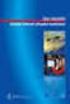 2. Käsiteanalyysi ja relaatiomalli lehtori Pasi Ranne Metropolia ammattikorkeakoulu E-mail: pasi.ranne@metropolia.fi sivu 1 Tietokannan suunnitteluprosessin osat sivu 2 Käsiteanalyysi ER-mallinnus, tietomallinnus
2. Käsiteanalyysi ja relaatiomalli lehtori Pasi Ranne Metropolia ammattikorkeakoulu E-mail: pasi.ranne@metropolia.fi sivu 1 Tietokannan suunnitteluprosessin osat sivu 2 Käsiteanalyysi ER-mallinnus, tietomallinnus
Tuplaturvan tilaus ja asennusohje
 Tuplaturvan tilaus ja asennusohje 1. Kirjaudu lähiverkkokauppaan omilla tunnuksillasi tai luo itsellesi käyttäjätunnus rekisteröitymällä Lähiverkkokaupan käyttäjäksi. a. Käyttäjätunnus on aina sähköpostiosoitteesi.
Tuplaturvan tilaus ja asennusohje 1. Kirjaudu lähiverkkokauppaan omilla tunnuksillasi tai luo itsellesi käyttäjätunnus rekisteröitymällä Lähiverkkokaupan käyttäjäksi. a. Käyttäjätunnus on aina sähköpostiosoitteesi.
OpeOodi Opiskelijalistojen tulostaminen, opiskelijoiden hallinta ja sähköpostin lähettäminen
 Helsingin yliopisto WebOodi 1 OpeOodi Opiskelijalistojen tulostaminen, opiskelijoiden hallinta ja sähköpostin lähettäminen Opetustapahtuman opiskelijalistan tulostaminen Ilmoittautuneista opiskelijoista
Helsingin yliopisto WebOodi 1 OpeOodi Opiskelijalistojen tulostaminen, opiskelijoiden hallinta ja sähköpostin lähettäminen Opetustapahtuman opiskelijalistan tulostaminen Ilmoittautuneista opiskelijoista
Tiedonhallinnan perusteet. H11 Ovien ja kulun valvontajärjestelmän tietokanta
 Tiedonhallinnan perusteet H11 Ovien ja kulun valvontajärjestelmän tietokanta Nimi: Mikko Haapanen Opiskelijanumero: 0900568 Ryhmä: T09L Työ tehty: 15.3.2010 Mikko Haapanen 15.3.2010 1(7) 1. Asiakasvaatimukset
Tiedonhallinnan perusteet H11 Ovien ja kulun valvontajärjestelmän tietokanta Nimi: Mikko Haapanen Opiskelijanumero: 0900568 Ryhmä: T09L Työ tehty: 15.3.2010 Mikko Haapanen 15.3.2010 1(7) 1. Asiakasvaatimukset
SQLite selvitysraportti. Juha Veijonen, Ari Laukkanen, Matti Eronen. Maaliskuu 2010
 SQLite selvitysraportti Juha Veijonen, Ari Laukkanen, Matti Eronen Maaliskuu 2010 Opinnäytetyö Kuukausi Vuosi 1 SISÄLTÖ 1. YLEISTÄ SQLITE:STA... 2 2. HISTORIA... 2 3. SQLITEN KÄYTTÖ... 3 3.1 SQLiten asennus
SQLite selvitysraportti Juha Veijonen, Ari Laukkanen, Matti Eronen Maaliskuu 2010 Opinnäytetyö Kuukausi Vuosi 1 SISÄLTÖ 1. YLEISTÄ SQLITE:STA... 2 2. HISTORIA... 2 3. SQLITEN KÄYTTÖ... 3 3.1 SQLiten asennus
 Webmail on monipuolinen työkalu jolla voi tehdä paljon muutakin kuin lukea sähköpostia. Tässä ohjeessa on lyhyesti esitelty joitakin sen ominaisuuksia. Peruspostilaatikossa ei ole kaikkia ominaisuuksia,
Webmail on monipuolinen työkalu jolla voi tehdä paljon muutakin kuin lukea sähköpostia. Tässä ohjeessa on lyhyesti esitelty joitakin sen ominaisuuksia. Peruspostilaatikossa ei ole kaikkia ominaisuuksia,
Videoeditointi: Adobe Premiere Pro CS4
 Videoeditointi: Adobe Premiere Pro CS4 Sisältö Yleistä... 1 Ohjelman käynnistäminen... 2 Videon käyttöönotto... 4 Videon editoiminen... 6 Efektien lisääminen ja hienosäätö... 8 Tekstien lisääminen... 9
Videoeditointi: Adobe Premiere Pro CS4 Sisältö Yleistä... 1 Ohjelman käynnistäminen... 2 Videon käyttöönotto... 4 Videon editoiminen... 6 Efektien lisääminen ja hienosäätö... 8 Tekstien lisääminen... 9
Ylläpitoalue - Etusivu
 Crasmanager 5.2 Ylläpitoalue - Etusivu Sivut osiossa sisällön selaus ja perussivujen ylläpito. Tietokannat osiossa tietokantojen ylläpito. Tiedostot osiossa kuvien ja liitetiedostojen hallinta. Työkalut
Crasmanager 5.2 Ylläpitoalue - Etusivu Sivut osiossa sisällön selaus ja perussivujen ylläpito. Tietokannat osiossa tietokantojen ylläpito. Tiedostot osiossa kuvien ja liitetiedostojen hallinta. Työkalut
OP-eTraderin käyttöopas
 OP-eTraderin käyttöopas Tämä käyttöopas on lyhennetty versio virallisesta englanninkielisestä käyttöoppaasta, joka löytyy etrader - sovelluksen Help-valikosta tai painamalla sovelluksessa F1 -näppäintä.
OP-eTraderin käyttöopas Tämä käyttöopas on lyhennetty versio virallisesta englanninkielisestä käyttöoppaasta, joka löytyy etrader - sovelluksen Help-valikosta tai painamalla sovelluksessa F1 -näppäintä.
Condes. Quick Start opas. Suunnistuksen ratamestariohjelmisto. Versio 8. Quick Start - opas Condes 8. olfellows www.olfellows.fi 1.
 Condes Suunnistuksen ratamestariohjelmisto Versio 8 Quick Start opas Yhteystiedot: olfellows Jouni Laaksonen Poijukuja 4 21120 RAISIO Sähköposti: jouni.laaksonen@olfellows.fi www.olfellows.fi olfellows
Condes Suunnistuksen ratamestariohjelmisto Versio 8 Quick Start opas Yhteystiedot: olfellows Jouni Laaksonen Poijukuja 4 21120 RAISIO Sähköposti: jouni.laaksonen@olfellows.fi www.olfellows.fi olfellows
Tietokantojen suunnittelu, relaatiokantojen perusteita
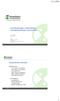 Tietokantojen suunnittelu, relaatiokantojen perusteita A277, Tietokannat Teemu Saarelainen teemu.saarelainen@kyamk.fi Lähteet: Leon Atkinson: core MySQL Ari Hovi: SQL-opas TTY:n tietokantojen perusteet-kurssin
Tietokantojen suunnittelu, relaatiokantojen perusteita A277, Tietokannat Teemu Saarelainen teemu.saarelainen@kyamk.fi Lähteet: Leon Atkinson: core MySQL Ari Hovi: SQL-opas TTY:n tietokantojen perusteet-kurssin
Toad Data Modeler 2.25. Lari Hoppula Annika Koppelomäki Johanna Pietilä Esko-Pekka Tähti
 Toad Data Modeler 2.25 Lari Hoppula Annika Koppelomäki Johanna Pietilä Esko-Pekka Tähti Huhtikuu 2007 SISÄLTÖ 1 YLEISTÄ OHJELMASTA... 3 1.1 Taustaa... 3 1.2 Ominaisuudet... 3 1.3 Tuetut tietokannat...
Toad Data Modeler 2.25 Lari Hoppula Annika Koppelomäki Johanna Pietilä Esko-Pekka Tähti Huhtikuu 2007 SISÄLTÖ 1 YLEISTÄ OHJELMASTA... 3 1.1 Taustaa... 3 1.2 Ominaisuudet... 3 1.3 Tuetut tietokannat...
RACE-KEEPER COMPARO PC-OHJELMAN PIKAOHJE
 RACE-KEEPER COMPARO PC-OHJELMAN PIKAOHJE SISÄLLYS 1 Mittausten (outing) avaus ja analysointi 2 HD videoiden teko 1 MITTAUSTEN AVAUS JA ANALYSOINTI Asenna Comparo PC-ohjelma ja käynnistä ohjelma pikakuvakkeesta.
RACE-KEEPER COMPARO PC-OHJELMAN PIKAOHJE SISÄLLYS 1 Mittausten (outing) avaus ja analysointi 2 HD videoiden teko 1 MITTAUSTEN AVAUS JA ANALYSOINTI Asenna Comparo PC-ohjelma ja käynnistä ohjelma pikakuvakkeesta.
1. HARJOITUS harjoitus3_korjaus.doc
 Word - harjoitus 1 1. HARJOITUS harjoitus3_korjaus.doc Kopioi itsellesi harjoitus3_korjaus.doc niminen tiedosto Avaa näyttöön kopioimasi harjoitus. Harjoitus on kirjoitettu WordPerfet 5.1 (DOS) versiolla
Word - harjoitus 1 1. HARJOITUS harjoitus3_korjaus.doc Kopioi itsellesi harjoitus3_korjaus.doc niminen tiedosto Avaa näyttöön kopioimasi harjoitus. Harjoitus on kirjoitettu WordPerfet 5.1 (DOS) versiolla
Sisäänkirjaus Uloskirjaus. Yritystieto
 Sisäänkirjaus Uloskirjaus Yritystieto Kustannusarvio PartSmart Siirrä PartSmart tiedosto Näytä PartSmart ostoslistat Lataa PartSmartHinnasto Tuotteet Lisävarusteet SNOW ATV PWC Öljytuotteet Öljyt, Snow
Sisäänkirjaus Uloskirjaus Yritystieto Kustannusarvio PartSmart Siirrä PartSmart tiedosto Näytä PartSmart ostoslistat Lataa PartSmartHinnasto Tuotteet Lisävarusteet SNOW ATV PWC Öljytuotteet Öljyt, Snow
HAME PostGIS-tietokanta
 HAME PostGIS-tietokanta Harmonisoidut maakuntakaavat e-palveluiksi (HAME) VSL 10.12.2019 HAME-hankkeelle maakuntakaavoja varten rakennettu PostGIS-serveri sijaitsee Lounaistiedon AWS (Amazon Web Service)
HAME PostGIS-tietokanta Harmonisoidut maakuntakaavat e-palveluiksi (HAME) VSL 10.12.2019 HAME-hankkeelle maakuntakaavoja varten rakennettu PostGIS-serveri sijaitsee Lounaistiedon AWS (Amazon Web Service)
OpeOodi Opiskelijalistojen tulostaminen, opiskelijoiden hallinta ja sähköpostin lähettäminen
 Helsingin yliopisto WebOodi 1 OpeOodi Opiskelijalistojen tulostaminen, opiskelijoiden hallinta ja sähköpostin lähettäminen Opetustapahtuman opiskelijalistan tulostaminen Ilmoittautuneista opiskelijoista
Helsingin yliopisto WebOodi 1 OpeOodi Opiskelijalistojen tulostaminen, opiskelijoiden hallinta ja sähköpostin lähettäminen Opetustapahtuman opiskelijalistan tulostaminen Ilmoittautuneista opiskelijoista
McAfee VirusScan Enterprice 7.0.0 asennus
 1 McAfee VirusScan Enterprice 7.0.0 asennus Asennuksen vaiheet: 1. McAfee VirusScan Enteprice 7.0.0 asennus 2. McAfee VirusScan Enteprice 7.0.0 On-Access Scan:n konfigurointi 3. Automaattisten päivitysten
1 McAfee VirusScan Enterprice 7.0.0 asennus Asennuksen vaiheet: 1. McAfee VirusScan Enteprice 7.0.0 asennus 2. McAfee VirusScan Enteprice 7.0.0 On-Access Scan:n konfigurointi 3. Automaattisten päivitysten
Käyttöohje. Energent MagiCAD plugin
 Käyttöohje Energent MagiCAD plugin Sisältö 1. Yleistä 1 Dokumentin sisältö... 1 Ohjelman asennus... 1 Vaadittavat ohjelmistot... 1 Asennus... 1 Ohjelman käynnistys... 2 2. Toiminnallisuudet 3 Insert Energent
Käyttöohje Energent MagiCAD plugin Sisältö 1. Yleistä 1 Dokumentin sisältö... 1 Ohjelman asennus... 1 Vaadittavat ohjelmistot... 1 Asennus... 1 Ohjelman käynnistys... 2 2. Toiminnallisuudet 3 Insert Energent
Väitöskirja -mallipohja
 JYVÄSKYLÄN YLIOPISTO Väitöskirja -mallipohja Word 2007/2010 IT-palvelut hannele.rajaniemi@jyu.fi https://koppa.jyu.fi/avoimet/thk/vaitoskirja sovellustuki@jyu.fi Sisältö Miten toimii väitöskirja/asiakirjamallipohja?
JYVÄSKYLÄN YLIOPISTO Väitöskirja -mallipohja Word 2007/2010 IT-palvelut hannele.rajaniemi@jyu.fi https://koppa.jyu.fi/avoimet/thk/vaitoskirja sovellustuki@jyu.fi Sisältö Miten toimii väitöskirja/asiakirjamallipohja?
VSP webmail palvelun ka yttö öhje
 VSP webmail palvelun ka yttö öhje Kirjaudu webmailiin osoitteessa https://webmail.net.vsp.fi Webmailin kirjautumissivu, kirjoita sähköpostiosoitteesi ja salasanasi: Sähköpostin päänäkymä: 1: Kansiolistaus
VSP webmail palvelun ka yttö öhje Kirjaudu webmailiin osoitteessa https://webmail.net.vsp.fi Webmailin kirjautumissivu, kirjoita sähköpostiosoitteesi ja salasanasi: Sähköpostin päänäkymä: 1: Kansiolistaus
Sisällysluettelo. 1 Yleistä Palautuslaatikosta... 3. 2 Tarkastajan yhteenvetonäkymä... 7. 3 Palautusten tallentaminen omalle koneelle...
 Palautuslaatikko 2 Sisällysluettelo 1 Yleistä Palautuslaatikosta... 3 1.1 Palautuslaatikon luominen... 3 2 Tarkastajan yhteenvetonäkymä... 7 2.1 Palautusten tarkastelu... 8 2.2 Arvosanojen antaminen...
Palautuslaatikko 2 Sisällysluettelo 1 Yleistä Palautuslaatikosta... 3 1.1 Palautuslaatikon luominen... 3 2 Tarkastajan yhteenvetonäkymä... 7 2.1 Palautusten tarkastelu... 8 2.2 Arvosanojen antaminen...
KÄYTTÖOHJE. Servia. S solutions
 KÄYTTÖOHJE Servia S solutions Versio 1.0 Servia S solutions Servia Finland Oy PL 1188 (Microkatu 1) 70211 KUOPIO puh. (017) 441 2780 info@servia.fi www.servia.fi 2001 2004 Servia Finland Oy. Kaikki oikeudet
KÄYTTÖOHJE Servia S solutions Versio 1.0 Servia S solutions Servia Finland Oy PL 1188 (Microkatu 1) 70211 KUOPIO puh. (017) 441 2780 info@servia.fi www.servia.fi 2001 2004 Servia Finland Oy. Kaikki oikeudet
Vaatimusten versiointi DOORSissa
 Vaatimusten versiointi DOORSissa 01.06.2004 SoftQA Pekka Mäkinen Pekka.Makinen@softqa.fi Miten ylläpitää versiotietoa? Vaatimusten versiotiedoissa on kaksi ylläpidettävää tietoa: Itse vaatimusten hyväksytty
Vaatimusten versiointi DOORSissa 01.06.2004 SoftQA Pekka Mäkinen Pekka.Makinen@softqa.fi Miten ylläpitää versiotietoa? Vaatimusten versiotiedoissa on kaksi ylläpidettävää tietoa: Itse vaatimusten hyväksytty
Relaatiomalli ja -tietokanta
 Relaatiomalli ja -tietokanta > Edgar. F. (Ted) Codd, IBM, 1969 < A Relational Model of Data for Large Shared Data Banks Communications of the ACM, Vol. 13, No. 6, June 1970, pp. 377-387. > 70-luvun lopulla
Relaatiomalli ja -tietokanta > Edgar. F. (Ted) Codd, IBM, 1969 < A Relational Model of Data for Large Shared Data Banks Communications of the ACM, Vol. 13, No. 6, June 1970, pp. 377-387. > 70-luvun lopulla
Versionhallintaa. Versionhallinnan käyttöönotto SAS ympäristössä
 Versionhallintaa Versionhallinnan käyttöönotto SAS ympäristössä Sisältö Mitä on versionhallinta Rakenteet ja niiden oikeudet Repository Browserin käyttäminen Hakemistorakenteen luominen Metadatan tallettaminen
Versionhallintaa Versionhallinnan käyttöönotto SAS ympäristössä Sisältö Mitä on versionhallinta Rakenteet ja niiden oikeudet Repository Browserin käyttäminen Hakemistorakenteen luominen Metadatan tallettaminen
LibreOffice Writer perusteita
 LibreOffice Writer perusteita Käytetään Digabi-käyttöjärjestelmää (DigabiOS) ja harjoitellaan LibreOfficen käyttöä. 1. Ohjelman käynnistys Avaa Sovellusvalikko => Toimisto => LibreOffice Writer. Ohjelma
LibreOffice Writer perusteita Käytetään Digabi-käyttöjärjestelmää (DigabiOS) ja harjoitellaan LibreOfficen käyttöä. 1. Ohjelman käynnistys Avaa Sovellusvalikko => Toimisto => LibreOffice Writer. Ohjelma
Tilastokeskuksen rajapintapalveluiden käyttöönotto QGISohjelmistossa
 1(13) Tilastokeskuksen rajapintapalveluiden käyttöönotto QGISohjelmistossa (QuantumGIS) Ohjeita laatiessa on käytetty QuantumGIS:n versiota 2.0.1. Ruudunkaappauskuvat ovat englanninkielisestä versiosta,
1(13) Tilastokeskuksen rajapintapalveluiden käyttöönotto QGISohjelmistossa (QuantumGIS) Ohjeita laatiessa on käytetty QuantumGIS:n versiota 2.0.1. Ruudunkaappauskuvat ovat englanninkielisestä versiosta,
zotero www.zotero.org
 zotero www.zotero.org Viitteidenhallintajärjestelmä Zotero toimii Firefox-selaimessa. Muita ilmaisia viitteidenhallintajärjestelmiä ovat esimerkiksi EndNote ja Mendeley. Näissä ohjeissa on kuvataan Zoteron
zotero www.zotero.org Viitteidenhallintajärjestelmä Zotero toimii Firefox-selaimessa. Muita ilmaisia viitteidenhallintajärjestelmiä ovat esimerkiksi EndNote ja Mendeley. Näissä ohjeissa on kuvataan Zoteron
Google-dokumentit. Opetusteknologiakeskus Mediamylly
 Google-dokumentit 1 2 3 Yleistä 1.1 Tilin luominen 4 1.2 Docs-päävalikkoon siirtyminen 7 Dokumentit-päävalikko 2.1 Kirjaudu Dokumentteihin 9 2.2 Lähetä tiedosto Google-dokumentteihin 11 2.3 Uuden asiakirjan
Google-dokumentit 1 2 3 Yleistä 1.1 Tilin luominen 4 1.2 Docs-päävalikkoon siirtyminen 7 Dokumentit-päävalikko 2.1 Kirjaudu Dokumentteihin 9 2.2 Lähetä tiedosto Google-dokumentteihin 11 2.3 Uuden asiakirjan
Rakennusten elinkaarimittareiden verkkotyökalun käyttöohje. www.360optimi.com/kiinteistopassi
 Rakennusten elinkaarimittareiden verkkotyökalun käyttöohje www.360optimi.com/kiinteistopassi Bionova Consulting, luottamuksellinen Viimeksi päivitetty 9. syyskuuta 2014 Käyttöohjeen sisällysluettelo Luo
Rakennusten elinkaarimittareiden verkkotyökalun käyttöohje www.360optimi.com/kiinteistopassi Bionova Consulting, luottamuksellinen Viimeksi päivitetty 9. syyskuuta 2014 Käyttöohjeen sisällysluettelo Luo
Purot.net Wiki. Tutkielma. Paavo Räisänen. Centria Ammattikorkeakoulu 24.10.2012
 Purot.net Wiki Tutkielma Paavo Räisänen Centria Ammattikorkeakoulu 24.10.2012 Sisällysluettelo 1: Esittely 2: Perustaminen 3: Uuden sivun luonti 4: Kuvien lisääminen 5: Linkin lisääminen 6: Lopuksi 1:
Purot.net Wiki Tutkielma Paavo Räisänen Centria Ammattikorkeakoulu 24.10.2012 Sisällysluettelo 1: Esittely 2: Perustaminen 3: Uuden sivun luonti 4: Kuvien lisääminen 5: Linkin lisääminen 6: Lopuksi 1:
Jypelin käyttöohjeet» Ruutukentän luominen
 Jypelin käyttöohjeet» Ruutukentän luominen Pelissä kentän (Level) voi luoda tekstitiedostoon "piirretyn" mallin mukaisesti. Tällöin puhutaan, että tehdään ns. ruutukenttä, sillä tekstitiedostossa jokainen
Jypelin käyttöohjeet» Ruutukentän luominen Pelissä kentän (Level) voi luoda tekstitiedostoon "piirretyn" mallin mukaisesti. Tällöin puhutaan, että tehdään ns. ruutukenttä, sillä tekstitiedostossa jokainen
Jos haluat uuden Share-työkalun, valitse Pods -> Share -> Add New Share tai jos sinulla on jo auki Share-työkalu, näyttää se tältä:
 Share-työkalu Share-työkalulla voit jakaa Connect-huoneessa tietokoneesi näyttöä, koneellasi auki olevia sovelluksia tai valkotaulun, johon voi piirtää tai kirjoittaa. Jos haluat uuden Share-työkalun,
Share-työkalu Share-työkalulla voit jakaa Connect-huoneessa tietokoneesi näyttöä, koneellasi auki olevia sovelluksia tai valkotaulun, johon voi piirtää tai kirjoittaa. Jos haluat uuden Share-työkalun,
WCONDES OHJEET ITÄRASTEILLE (tehty Condes versiolle 8)
 WCONDES OHJEET ITÄRASTEILLE (tehty Condes versiolle 8) 1 UUDEN KILPAILUTIEDOSTON AVAUS Avaa Wcondes ohjelma tuplaklikkaamalla wcondes.lnk ikonia. Ohjelma avaa automaattisesti viimeksi tallennetun kilpailutiedoston.
WCONDES OHJEET ITÄRASTEILLE (tehty Condes versiolle 8) 1 UUDEN KILPAILUTIEDOSTON AVAUS Avaa Wcondes ohjelma tuplaklikkaamalla wcondes.lnk ikonia. Ohjelma avaa automaattisesti viimeksi tallennetun kilpailutiedoston.
Punomo Blogit BLOGIN LUOMINEN WORDPRESS-ALUSTALLA
 Punomo Blogit BLOGIN LUOMINEN WORDPRESS-ALUSTALLA Prologi Blogi voidaan määritellä verkkosivustoksi, johon yksi ihminen tai tietty ryhmä tuottaa ajankohtaista sisältöä. Blogi mahdollistaa omien ajatusten
Punomo Blogit BLOGIN LUOMINEN WORDPRESS-ALUSTALLA Prologi Blogi voidaan määritellä verkkosivustoksi, johon yksi ihminen tai tietty ryhmä tuottaa ajankohtaista sisältöä. Blogi mahdollistaa omien ajatusten
VATT Talouden rakenteet. Ohje: Pdf-dian liittäminen PowerPoint -esitykseen. Sisällys:
 VATT Talouden rakenteet Ohje: Pdf-dian liittäminen PowerPoint -esitykseen Tämä ohje koskee Acrobat Reader -ohjelman versiota 9 sekä Firefox ja Internet Explorer -selaimia. Huomaa, että aikaisemmissa versioissa
VATT Talouden rakenteet Ohje: Pdf-dian liittäminen PowerPoint -esitykseen Tämä ohje koskee Acrobat Reader -ohjelman versiota 9 sekä Firefox ja Internet Explorer -selaimia. Huomaa, että aikaisemmissa versioissa
2. Paina hiiren oikeaa näppäintä, pääset valikkoon. Valitse Lisää, tyhjä sarake ilmestyy aktivoidun sarakkeen eteen
 Sivu 1 / 8 24 TIETOJEN SUODATTAMINEN JA LAJITTELU EXCELISSÄ Kun olet tehnyt raporttihaun, saat todennäköisesti paljon tietoa Excel-listalle. Tässä ohjeessa on esitelty joitain keinoja, joilla Excelissä
Sivu 1 / 8 24 TIETOJEN SUODATTAMINEN JA LAJITTELU EXCELISSÄ Kun olet tehnyt raporttihaun, saat todennäköisesti paljon tietoa Excel-listalle. Tässä ohjeessa on esitelty joitain keinoja, joilla Excelissä
PlanMan Project 2015 projektihallintaohjelmisto loma-aikataulu
 PlanMan Project 2015 projektihallintaohjelmisto loma-aikataulu (PlanMan Project 2015 projektihallintaohjelmisto on PlanMan Oy:n kehittämä ja ylläpitämä tuote) 23.10.2015 Pekka Väätänen Loma-aikataulupohjan
PlanMan Project 2015 projektihallintaohjelmisto loma-aikataulu (PlanMan Project 2015 projektihallintaohjelmisto on PlanMan Oy:n kehittämä ja ylläpitämä tuote) 23.10.2015 Pekka Väätänen Loma-aikataulupohjan
Internet Explorer 7 & 8 pop-up asetukset
 Sivu 1(8) Internet Explorer 7 & 8 pop-up asetukset www.procountor.com Internet Explorer 7 ja 8 sisältää pop-up ikkunoiden esto toiminnon. ProCountor -Taloushallintoohjelmistossa voidaan raportit tulostaa
Sivu 1(8) Internet Explorer 7 & 8 pop-up asetukset www.procountor.com Internet Explorer 7 ja 8 sisältää pop-up ikkunoiden esto toiminnon. ProCountor -Taloushallintoohjelmistossa voidaan raportit tulostaa
CEM DT-3353 Pihtimittari
 CEM DT-3353 Pihtimittari Sivu 1/5 CEM DT-3353 Pihtimittari Ongelma Mittarin ohjelmisto ilmoittaa NO DATA vaikka tiedonsiirtokaapeli on kytketty tietokoneen ja mittarin välille, mittarissa on virta päällä
CEM DT-3353 Pihtimittari Sivu 1/5 CEM DT-3353 Pihtimittari Ongelma Mittarin ohjelmisto ilmoittaa NO DATA vaikka tiedonsiirtokaapeli on kytketty tietokoneen ja mittarin välille, mittarissa on virta päällä
HELIA 1 (11) Outi Virkki Tiedonhallinta
 HELIA 1 (11) Luento Käyttöoikeuksista ja tiedon suojauksesta... 2 Käyttäjätunnukset... 3 Tunnuksen luominen... 4 Oikeudet / Valtuudet... 5 Oikeuksien hallinta SQL:ssa... 6 Suojaustarkkuus?... 7 Roolit...
HELIA 1 (11) Luento Käyttöoikeuksista ja tiedon suojauksesta... 2 Käyttäjätunnukset... 3 Tunnuksen luominen... 4 Oikeudet / Valtuudet... 5 Oikeuksien hallinta SQL:ssa... 6 Suojaustarkkuus?... 7 Roolit...
1 (14) Ohje. Ohje. GTK-wiki. Geologian tutkimuskeskus, Verkkosivustopalvelut
 1 (14) GTK-wiki 2 (14) Sisällysluettelo 1. Wikin ylläpito... 3 1.1. Wiki-artikkelin muokkaus... 3 1.2. Wiki-artikkelin lisääminen... 3 2. Wiki-toiminnot... 4 2.1. Ristiinlinkitys... 4 2.2. Tekstin muotoilu...
1 (14) GTK-wiki 2 (14) Sisällysluettelo 1. Wikin ylläpito... 3 1.1. Wiki-artikkelin muokkaus... 3 1.2. Wiki-artikkelin lisääminen... 3 2. Wiki-toiminnot... 4 2.1. Ristiinlinkitys... 4 2.2. Tekstin muotoilu...
CISS Base Excel raporttien määritys Käyttäjän käsikirja. CISS Base Käyttäjän Käsikirja Econocap Engineering Oy 1
 Käyttäjän käsikirja CISS Base Käyttäjän Käsikirja Econocap Engineering Oy 1 Tuotemerkit Accudraw, Bentley, B Bentley logo, MDL, MicroStation, MicroStation/J, QuickVision ja SmartLine ovat rekisteröityjä
Käyttäjän käsikirja CISS Base Käyttäjän Käsikirja Econocap Engineering Oy 1 Tuotemerkit Accudraw, Bentley, B Bentley logo, MDL, MicroStation, MicroStation/J, QuickVision ja SmartLine ovat rekisteröityjä
TTY TKT-1110 Mikroprosessorit TKT. HEW-ohjeet ver 1.0
 Johdanto Nämä ohjeet opastavat sinut tekemään kurssiin TKT-1110 Mikroprosessorit liittyvät harjoitustyöt. Ohjeet sisältävät kolme osiota. Ensimmäisenä esitellään projektin luonti, mikä tehdään ainoastaan
Johdanto Nämä ohjeet opastavat sinut tekemään kurssiin TKT-1110 Mikroprosessorit liittyvät harjoitustyöt. Ohjeet sisältävät kolme osiota. Ensimmäisenä esitellään projektin luonti, mikä tehdään ainoastaan
Adobe Premiere 6.0 ohjelmasta
 1 Adobe Premiere 6.0 ohjelmasta 1. Ohjelman käynnistys...2 2 Ohjelman näkymän esittely...3 Työskentelytila...3 3 VIDEON KAAPPAUS:...6 3.1. Tallennuspaikka valitaan valitsemalla...6 3. 2. Kaappaus aloitetaan
1 Adobe Premiere 6.0 ohjelmasta 1. Ohjelman käynnistys...2 2 Ohjelman näkymän esittely...3 Työskentelytila...3 3 VIDEON KAAPPAUS:...6 3.1. Tallennuspaikka valitaan valitsemalla...6 3. 2. Kaappaus aloitetaan
Canva CV NÄIN PÄÄSET ALKUUN CANVA CV:N TEOSSA: Canva on graafisen suunnittelun
 Canva CV Canva on graafisen suunnittelun ohjelma, jota voi käyttää niin selaimella kuin mobiiliapplikaatiollakin. Canvassa on paljon maksuttomia pohjia CV:n visualisointiin! Canvan perusominaisuuksia voit
Canva CV Canva on graafisen suunnittelun ohjelma, jota voi käyttää niin selaimella kuin mobiiliapplikaatiollakin. Canvassa on paljon maksuttomia pohjia CV:n visualisointiin! Canvan perusominaisuuksia voit
TIETOKONE JA TIETOVERKOT TYÖVÄLINEENÄ
 1 Kuva 1 Sakari Järvenpää sakari.o.a.jarvenpaa@student.jyu.fi TIETOKONE JA TIETOVERKOT TYÖVÄLINEENÄ 28.3.16 2 Sisällys 1 Kaaviot... 3 1.1 Kaavion osat... 3 1.2 Kaavion tekeminen... 4 1.3 Kaavion muokkaaminen...
1 Kuva 1 Sakari Järvenpää sakari.o.a.jarvenpaa@student.jyu.fi TIETOKONE JA TIETOVERKOT TYÖVÄLINEENÄ 28.3.16 2 Sisällys 1 Kaaviot... 3 1.1 Kaavion osat... 3 1.2 Kaavion tekeminen... 4 1.3 Kaavion muokkaaminen...
Pikaohjeita OneNote OPS:in käyttäjille
 OneNote OPS OHJE Pikaohjeita OneNote OPS:in käyttäjille Vinkki: Jos et löydä hakemaasi, voit painaa F1-painiketta, joka avaa OneNote-ohjeen, josta voit hakea hakusanoilla vastausta kysymyksiisi liittyen
OneNote OPS OHJE Pikaohjeita OneNote OPS:in käyttäjille Vinkki: Jos et löydä hakemaasi, voit painaa F1-painiketta, joka avaa OneNote-ohjeen, josta voit hakea hakusanoilla vastausta kysymyksiisi liittyen
Muistitikun liittäminen tietokoneeseen
 Muistitikun käyttäminen 1 Muistitikun liittäminen tietokoneeseen Muistitikku liitetään tietokoneen USB-porttiin. Koneessa voi olla useita USB-portteja ja tikun voi liittää mihin tahansa niistä. USB-portti
Muistitikun käyttäminen 1 Muistitikun liittäminen tietokoneeseen Muistitikku liitetään tietokoneen USB-porttiin. Koneessa voi olla useita USB-portteja ja tikun voi liittää mihin tahansa niistä. USB-portti
UpdateIT 2010: Uutisten päivitys
 UpdateIT 2010: Uutisten päivitys Käyttäjätuki: Suomen Golfpiste Oy Esterinportti 1 00240 HELSINKI Puhelin: (09) 1566 8800 Fax: (09) 1566 8801 E-mail: gp@golfpiste.com 2 Sisällys Uutisen lisääminen... 1
UpdateIT 2010: Uutisten päivitys Käyttäjätuki: Suomen Golfpiste Oy Esterinportti 1 00240 HELSINKI Puhelin: (09) 1566 8800 Fax: (09) 1566 8801 E-mail: gp@golfpiste.com 2 Sisällys Uutisen lisääminen... 1
ASENNUS- JA KÄYTTÖOHJE
 ASENNUS- JA KÄYTTÖOHJE YKSIKKÖHINTA SOPIMUKSEN TOTEUTUNEET MÄÄRÄT-SOVELLUS CMPRO5 VERSIO 2.8 PÄIVITETTY HEINÄKUU 2010 COPYRIGHT 2010 ARTEMIS FINLAND OY. ALL RIGHTS RESERVED. KÄYTTÖOHJE SIVU 2 (12) SISÄLLYSLUETTELO
ASENNUS- JA KÄYTTÖOHJE YKSIKKÖHINTA SOPIMUKSEN TOTEUTUNEET MÄÄRÄT-SOVELLUS CMPRO5 VERSIO 2.8 PÄIVITETTY HEINÄKUU 2010 COPYRIGHT 2010 ARTEMIS FINLAND OY. ALL RIGHTS RESERVED. KÄYTTÖOHJE SIVU 2 (12) SISÄLLYSLUETTELO
TIEDONHALLINTA - SYKSY Luento 7. Pasi Ranne /10/17 Helsinki Metropolia University of Applied Sciences
 TIEDONHALLINTA - SYKSY 2017 Kurssikoodi: Saapumisryhmä: Luento 7 TX00CN57-3001 TXQ16ICT, TXQ16S1 ja TXQ16PROS Pasi Ranne 02.10.2017 1/10/17 Helsinki Metropolia University of Applied Sciences 1 Tietokannan
TIEDONHALLINTA - SYKSY 2017 Kurssikoodi: Saapumisryhmä: Luento 7 TX00CN57-3001 TXQ16ICT, TXQ16S1 ja TXQ16PROS Pasi Ranne 02.10.2017 1/10/17 Helsinki Metropolia University of Applied Sciences 1 Tietokannan
MySQL Maestro. Aleksi Korpela IST4SO Markus Lamminaho IST4SO
 MySQL Maestro Aleksi Korpela IST4SO Markus Lamminaho IST4SO 1. MAESTRON ASENTAMINEN... 2 2. MYSQL MAESTRON KÄYNNISTÄMINEN JA TESTIKANNAN LUOMINEN... 6 2.1 Taulujen luominen kantaan... 10 2.2 Käyttäjän
MySQL Maestro Aleksi Korpela IST4SO Markus Lamminaho IST4SO 1. MAESTRON ASENTAMINEN... 2 2. MYSQL MAESTRON KÄYNNISTÄMINEN JA TESTIKANNAN LUOMINEN... 6 2.1 Taulujen luominen kantaan... 10 2.2 Käyttäjän
3. Laajakaistaliittymän asetukset / Windows XP
 3. Laajakaistaliittymän asetukset / Windows XP 3.1 Laajakaistaliittymän asetusten tarkistus / Windows XP Seuraavien ohjeiden avulla tarkistat Windows XP -käyttöjärjestelmien asetukset ja luot Internet-yhteyden.
3. Laajakaistaliittymän asetukset / Windows XP 3.1 Laajakaistaliittymän asetusten tarkistus / Windows XP Seuraavien ohjeiden avulla tarkistat Windows XP -käyttöjärjestelmien asetukset ja luot Internet-yhteyden.
ISIS Draw (Windows versio 2.5)
 1 ISIS Draw (Windows versio 2.5) ISIS Draw on helppokäyttöinen kemian piirto-ohjelma, jolla voidaan muun muassa piirtää kemiallisia rakenteita, reaktioyhtälöitä ja yksinkertaisia proteiinirakenteita. Lisäksi
1 ISIS Draw (Windows versio 2.5) ISIS Draw on helppokäyttöinen kemian piirto-ohjelma, jolla voidaan muun muassa piirtää kemiallisia rakenteita, reaktioyhtälöitä ja yksinkertaisia proteiinirakenteita. Lisäksi
HumakPro-uudistuksia ja -parannuksia / kevät 2013:
 HumakPro-uudistuksia ja -parannuksia / kevät 2013: Pikavalikon hallinnointi koskien HALLINTO-osion toimintoja: Henkilöstöllä on mahdollisuus luoda itselleen valikko josta pääsee navigoimaan suoraan tiettyyn
HumakPro-uudistuksia ja -parannuksia / kevät 2013: Pikavalikon hallinnointi koskien HALLINTO-osion toimintoja: Henkilöstöllä on mahdollisuus luoda itselleen valikko josta pääsee navigoimaan suoraan tiettyyn
Opettajan pikaopas Opintojaksopalaute-järjestelmään
 Opettajan pikaopas Opintojaksopalaute-järjestelmään Yleistä... 3 Sijainti... 3 Kirjautuminen... 3 Kyselyn rakenne... 3 Opettajan toiminnot kirjautumisen jälkeen... 3 Lukuvuoden opintojaksojen listaaminen...
Opettajan pikaopas Opintojaksopalaute-järjestelmään Yleistä... 3 Sijainti... 3 Kirjautuminen... 3 Kyselyn rakenne... 3 Opettajan toiminnot kirjautumisen jälkeen... 3 Lukuvuoden opintojaksojen listaaminen...
KEMI-TORNIONLAAKSON KOULUTUSKUNTAYHTYMÄ LAPPIA LANGATON VIERAILIJAVERKKO 2(7) VERKKOYHTEYDEN MÄÄRITTELY WINDOWS XP:LLE (WINDOWS XP SP3)
 LANGATON VIERAILIJAVERKKO 1(7) LANGATTOMAN VIERAILIJAVERKON KÄYTTÖ Kemi-Tornionlaakson koulutuskuntayhtymä Lappia tarjoaa vierailijoiden, opiskelijoiden ja henkilökunnan käyttöön suojatun langattoman verkon
LANGATON VIERAILIJAVERKKO 1(7) LANGATTOMAN VIERAILIJAVERKON KÄYTTÖ Kemi-Tornionlaakson koulutuskuntayhtymä Lappia tarjoaa vierailijoiden, opiskelijoiden ja henkilökunnan käyttöön suojatun langattoman verkon
Share-työkalu (AC 9.1)
 1 Share-työkalu (AC 9.1) Share-työkalulla voit jakaa Connect-huoneessa tietokoneesi näyttöä, koneellasi auki olevia sovelluksia tai valkotaulun, johon voi piirtää tai kirjoittaa. Jos haluat uuden Share-työkalun,
1 Share-työkalu (AC 9.1) Share-työkalulla voit jakaa Connect-huoneessa tietokoneesi näyttöä, koneellasi auki olevia sovelluksia tai valkotaulun, johon voi piirtää tai kirjoittaa. Jos haluat uuden Share-työkalun,
AUTOCAD-TULOSTUSOHJE. Tällä ohjeella selitetään Autocadin mittakaavatulostuksen perusasiat (mallin mittayksikkönä millimetrit)
 AUTOCAD-TULOSTUSOHJE Tällä ohjeella selitetään Autocadin mittakaavatulostuksen perusasiat (mallin mittayksikkönä millimetrit) 1. MODEL VS. LAYOUT Autocadista löytyy vasemmasta alakulmasta automaattisesti
AUTOCAD-TULOSTUSOHJE Tällä ohjeella selitetään Autocadin mittakaavatulostuksen perusasiat (mallin mittayksikkönä millimetrit) 1. MODEL VS. LAYOUT Autocadista löytyy vasemmasta alakulmasta automaattisesti
erasmartcardkortinlukijaohjelmiston
 erasmartcardkortinlukijaohjelmiston asennusohje Sisällysluettelo 1. erasmartcard... 2 2. erasmartcard-ohjelmiston normaali asennus... 3 2.1. Ennen asennusta... 3 2.2. Asennus... 3 3. Muut asennustavat...
erasmartcardkortinlukijaohjelmiston asennusohje Sisällysluettelo 1. erasmartcard... 2 2. erasmartcard-ohjelmiston normaali asennus... 3 2.1. Ennen asennusta... 3 2.2. Asennus... 3 3. Muut asennustavat...
Sonera Viestintäpalvelu VIP VIP Laajennettu raportointi Ohje
 Sonera Viestintäpalvelu VIP VIP Laajennettu raportointi Ohje Sisällysluettelo VIP Laajennettu raportointi... 3 Luo raportti Laajennetun raportoinnin työkaluilla... 4 Avaa Laajennettu raportointi... 4 Valitse
Sonera Viestintäpalvelu VIP VIP Laajennettu raportointi Ohje Sisällysluettelo VIP Laajennettu raportointi... 3 Luo raportti Laajennetun raportoinnin työkaluilla... 4 Avaa Laajennettu raportointi... 4 Valitse
Metron. nettikauppaohjeet
 Metron nettikauppaohjeet 2012 WIHURI OY AARNIO METRO Sivu 1/24 Sisällys 1 Johdanto ja nettikauppaan kirjautuminen 2 2 Tuotehaku 3 2.1 Ean-vähittäisyksikönkoodilla 4 2.2 Tuotteen nimellä 4 2.3 Nimellä ja
Metron nettikauppaohjeet 2012 WIHURI OY AARNIO METRO Sivu 1/24 Sisällys 1 Johdanto ja nettikauppaan kirjautuminen 2 2 Tuotehaku 3 2.1 Ean-vähittäisyksikönkoodilla 4 2.2 Tuotteen nimellä 4 2.3 Nimellä ja
